Siteselectiemodule
In dit artikel wordt beschreven wat de siteselectiemodule is en hoe u deze toevoegt aan sitepagina's in Microsoft Dynamics 365 Commerce.
Wanneer een bedrijf verschillende sites heeft voor verschillende markten, regio's en landen, hebben sitegebruikers een eenvoudige manier nodig om tussen sites te schakelen en hun favoriete winkelsite te selecteren. Voor dit scenario kunnen gebruikers met de siteselectiemodule bladeren door meerdere sites. Een siteverdeler wordt ook aangeraden wanneer geodetectie en omleiding zijn geïmplementeerd voor uw e-commercesite, zodat klanten een manier hebben om de sitevoorkeur te overschrijven die ze aangeven via de module voor land-/regioselectie.
De siteselectiemodule moet worden geconfigureerd met de lijst met sites (markten, regio's of landinstellingen) waarin sitegebruikers kunnen bladeren. In de volgende afbeelding ziet u een voorbeeld van een siteselectiemodule die wordt weergegeven in de koptekst van een sitepagina.
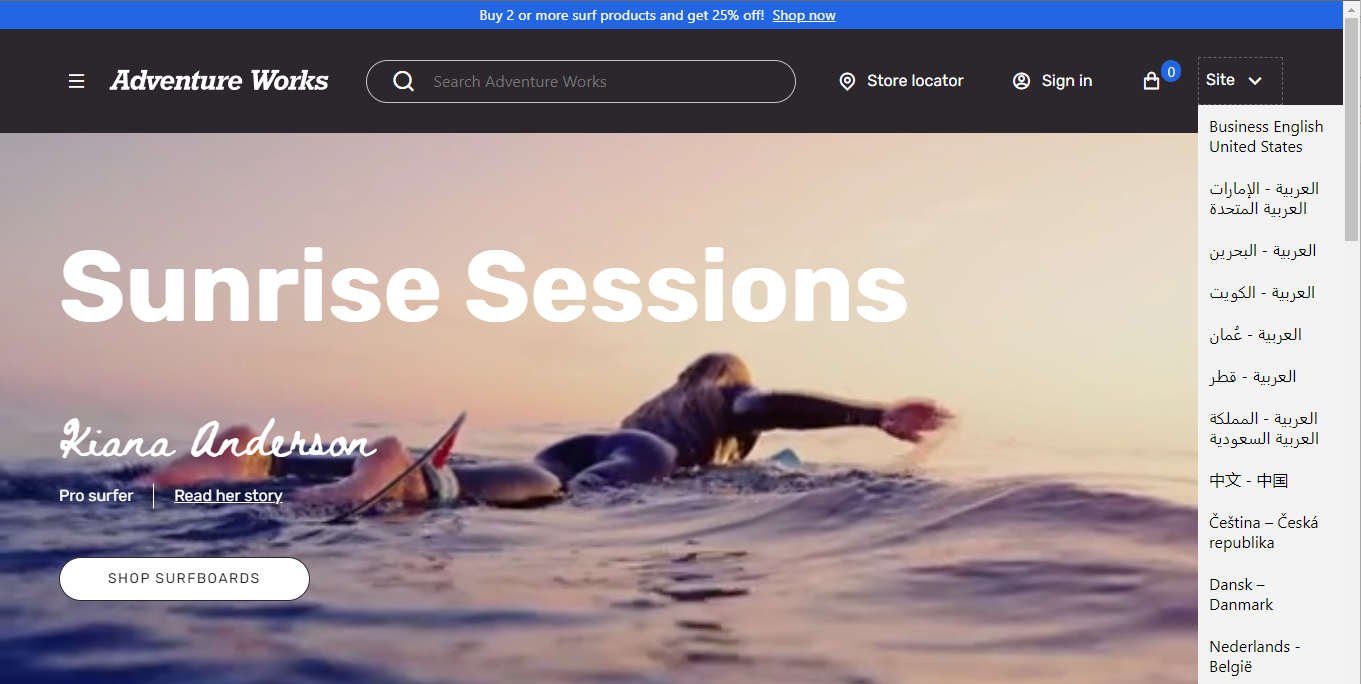
Eigenschappen van siteselectiemodule
| Naam van eigenschap. | Waarde | Description |
|---|---|---|
| Koptekst | Tekst | De koptekst voor de module. |
| Siteopties | Naam, afbeelding, URL | Met deze eigenschap worden een naam, een koppeling naar de startpagina van de site en een optionele afbeelding opgegeven voor elke site die in de module is opgenomen. De afbeelding kan een vlag zijn of een bepaalde voorstelling van een markt, regio of landinstelling. |
Een siteselectiemodule toevoegen aan een pagina
De siteselectiemodule kan in het vak Siteselectie van de koptekstmodule worden toegevoegd. Nadat een siteselectiemodule is toegevoegd, kunt u de modulekop en de siteopties definiëren. Over het algemeen is een koptekstmodule opgenomen in een koptekstfragment dat op e-commercepagina's voor een site kan worden gedeeld.
Volg deze stappen om een siteselectiemodule toe te voegen aan een koptekstmodule voor uw site.
- Selecteer in het vak Siteselectie van de koptekstmodule van het koptekstfragment het weglatingsteken (...) en selecteer vervolgens Module toevoegen.
- Selecteer in het dialoogvenster Modules selecteren een module Siteselectie en selecteer vervolgens OK.
- Selecteer Optielijst voor sites toevoegen in het eigenschappendeelvenster voor de Siteselectie. Er wordt een bewerkbare optie voor Optielijst voor sites weergegeven.
- Selecteer Optielijst voor sites. Het dialoogvenster Optielijst voor sites wordt weergegeven.
- Voer onder Sitemnaam de tekst van de sitenaam in die wordt weergegeven in de vervolgkeuzelijst voor de siteselectie.
- Selecteer onder Site-omleidings-URLEen koppeling toevoegen. Het flyoutdeelvenster Een koppeling toevoegen wordt geopend.
- Selecteer in het flyoutdeelvenster Een koppeling toevoegen de optie Aangepaste paginaen Volgende.
- Selecteer in de lijst met site-URL's de URL met het pad dat u hebt gemaakt bij het toevoegen van het kanaal aan de site ( bijvoorbeeld
www.adventure-works.com/fr-ca) en selecteer Toepassen. - Selecteer OK.
- Selecteer Opslaan en vervolgens Bewerken voltooien.
- Selecteer Publiceren om de pagina te publiceren.
In het volgende voorbeeld is de siteselectiemodule toegevoegd aan het vak Siteselectie van een koptekstmodule die is opgenomen in een koptekstfragment met de naam HeaderContainer.
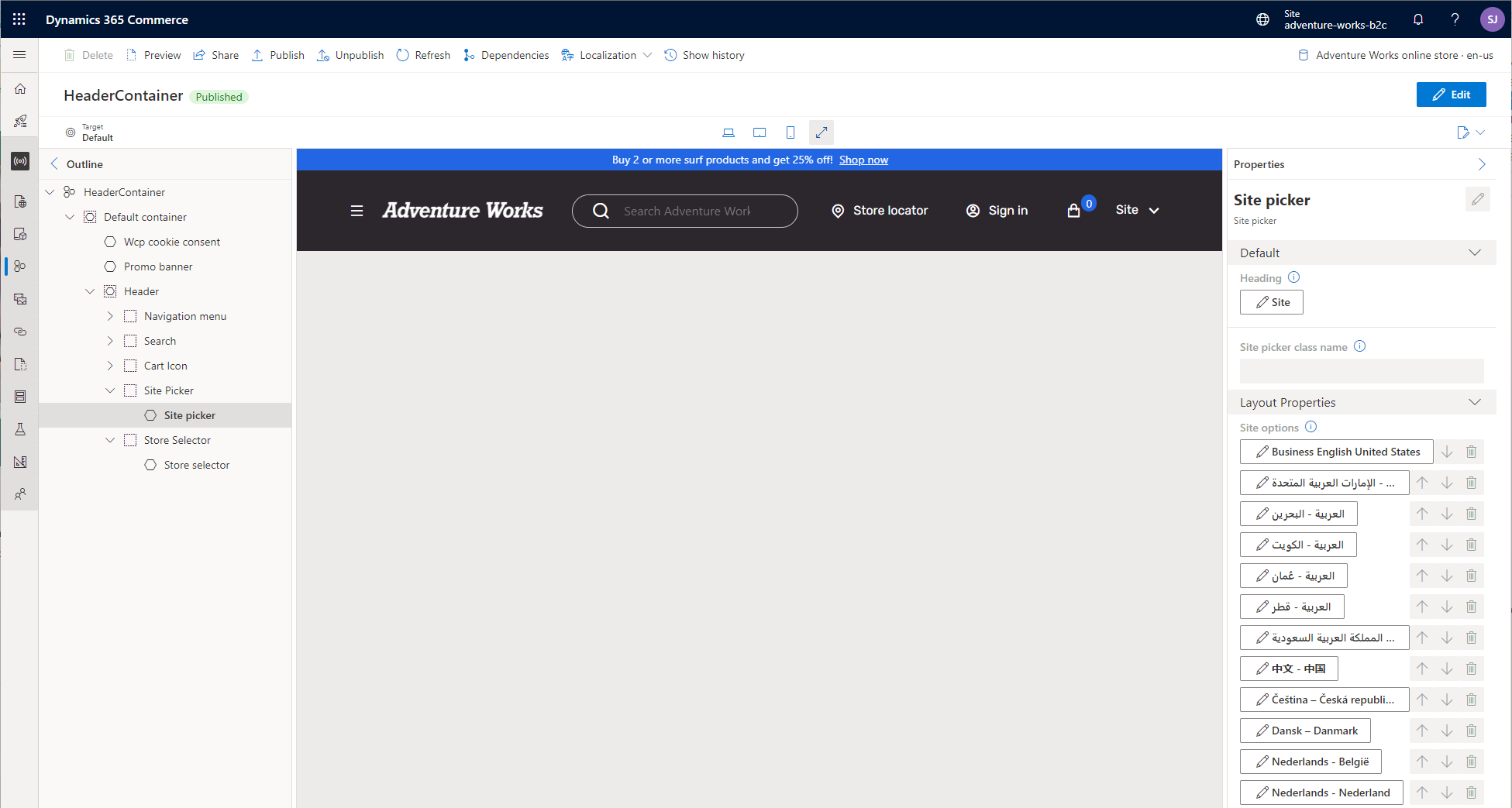
Aanvullende bronnen
Feedback
Binnenkort beschikbaar: In de loop van 2024 zullen we GitHub-problemen geleidelijk uitfaseren als het feedbackmechanisme voor inhoud en deze vervangen door een nieuw feedbacksysteem. Zie voor meer informatie: https://aka.ms/ContentUserFeedback.
Feedback verzenden en weergeven voor